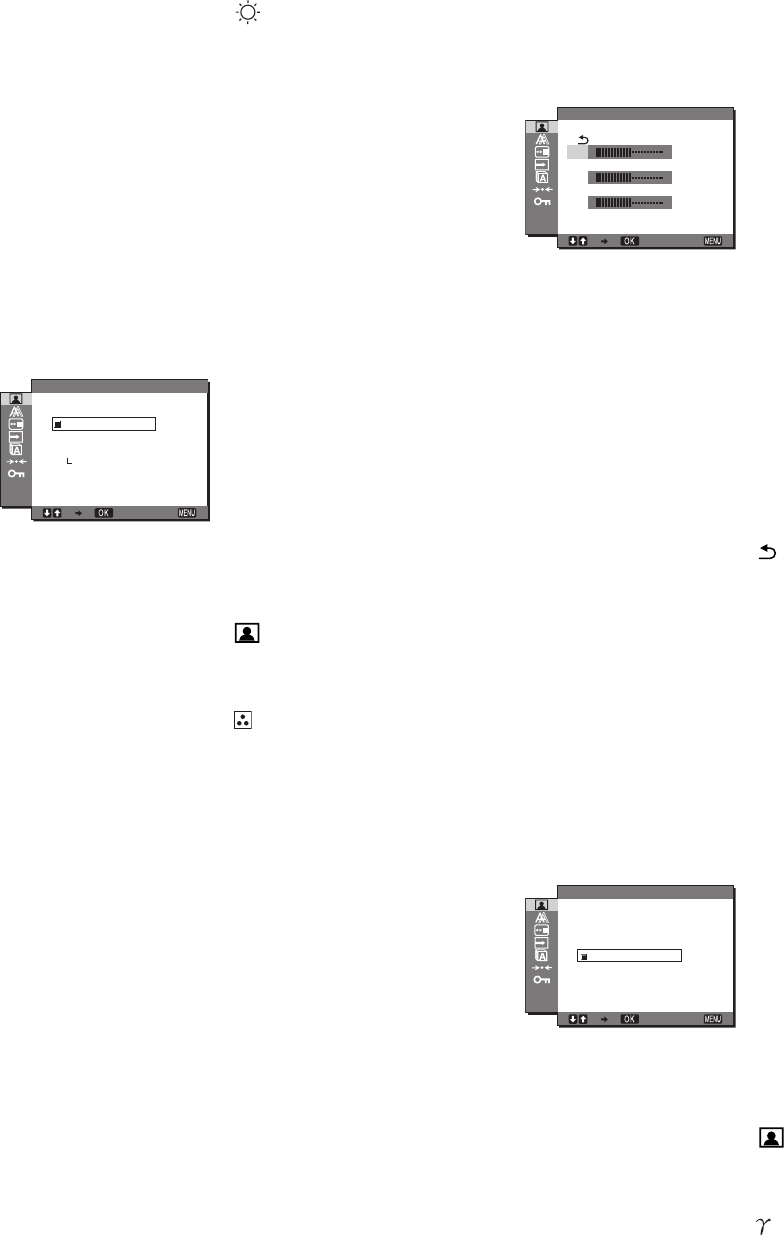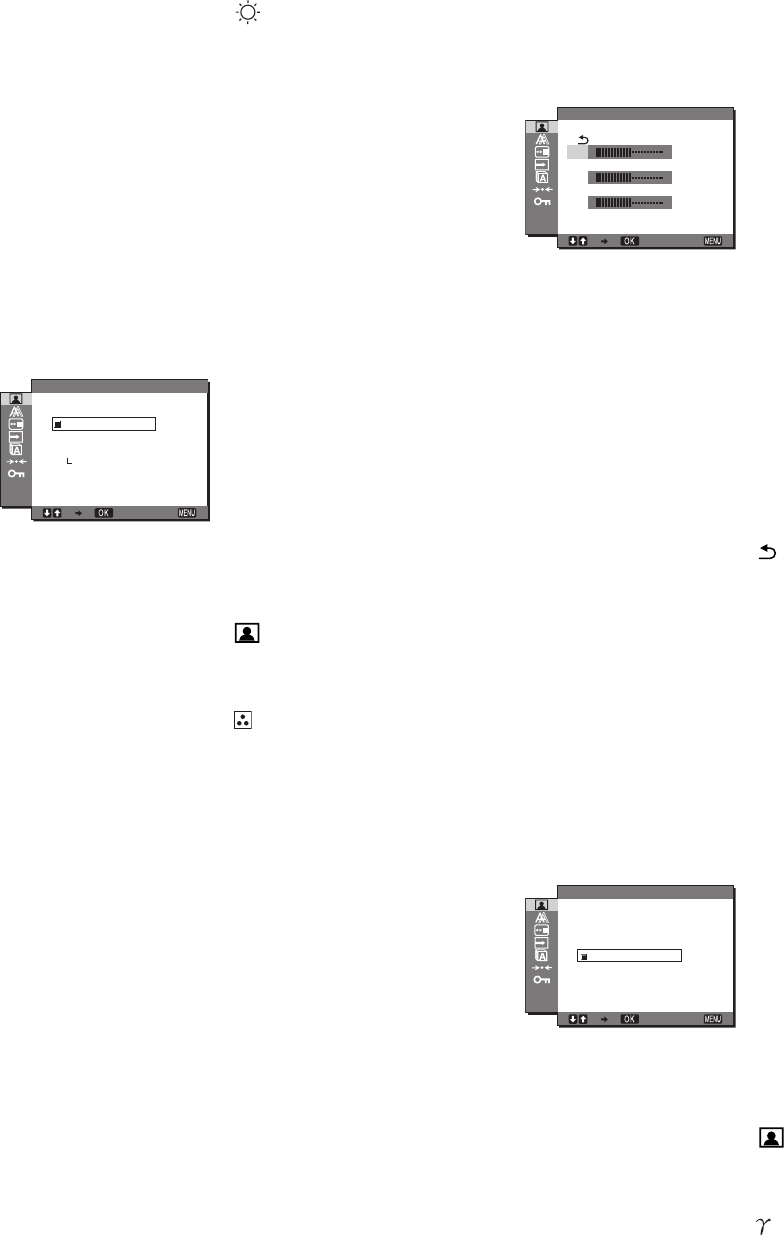
13 (PT)
3 Prima os botões m/M para seleccionar
(BRIGHTNESS) e prima o botão OK.
Surge no ecrã o menu BRIGHTNESS.
4 Prima os botões m/M para regular o brilho e prima o
botão OK.
x Regular a temperatura da cor
(COLOR)
É possível seleccionar o nível de cor da imagem para o campo de
cor branca a partir das predefinições de temperatura de cor
padrão.
Se necessário, também é possível aperfeiçoar a temperatura de
cor.
Pode definir a temperatura de cor desejada para cada modo de
brilho do ecrã.
1 Prima o botão MENU.
Surge no ecrã o menu principal.
2 Prima os botões m/M para seleccionar
(PICTURE) e prima o botão OK.
Surge no ecrã o menu PICTURE.
3 Prima os botões m/M para seleccionar (COLOR)
e prima o botão OK.
Surge no ecrã o menu COLOR.
4 Prima os botões m/M para seleccionar a
temperatura de cor pretendida e prima o botão OK.
O equilíbrio de brancos muda de azulado para avermelhado à
medida que a temperatura de cor é regulada de 9.300K para
6.500K (predefinição).
Quando seleccionar “sRGB”, as cores são reguladas para o
perfil sRGB. (A definição de cor sRGB é um protocolo de
cores padrão na indústria concebido para produtos de
computador.) Se seleccionar “sRGB”, as definições de cor do
computador devem ser definidas para o perfil sRGB.
Notas
• Se um computador ligado ou outro equipamento não estiver em
conformidade com sRGB, a cor não pode ser ajustada ao perfil sRGB.
• Quando COLOR é definido para sRGB, não pode regular CONTRAST,
BRIGHTNESS ou GAMMA.
Aperfeiçoar a temperatura de cor
(USER ADJUSTMENT)
A temperatura de cor pode ser definida para cada modo
(GAME/MOVIE/PC/USER).
1 Prima os botões m/M para seleccionar ADJUST e
prima o botão OK.
Surge no ecrã o menu USER ADJUSTMENT.
2 Prima os botões m/M para seleccionar R (Vermelho)
ou B (Azul) e prima o botão OK. Em seguida, prima
os botões m/M para regular a temperatura de cor e
prima o botão OK.
Uma vez que esta regulação altera a temperatura de cor
aumentando ou diminuindo os componentes R e B
relativamente a G (verde), o componente G é fixo.
3 Prima os botões m/M para seleccionar e, em
seguida, prima o botão OK.
A nova definição de cor fica armazenada na memória e é
acedida automaticamente sempre que USER for
seleccionado.
Surge no ecrã o menu COLOR.
x Alterar as definições de gamma
(GAMMA)
É possível associar a tonalidade de cor da imagem no ecrã com a
tonalidade de cor original.
Nota
Enquanto COLOR estiver definido para sRGB, não pode regular
CONTRAST, BRIGHTNESS ou GAMMA.
1 Prima o botão MENU.
Surge no ecrã o menu principal.
2 Prima os botões m/M para seleccionar
(PICTURE) e prima o botão OK.
Surge no ecrã o menu PICTURE.
3 Prima os botões m/M para seleccionar (GAMMA)
e prima o botão OK.
Surge no ecrã o menu GAMMA.
4 Prima os botões m/M para seleccionar o modo
pretendido e prima o botão OK.
EXIT
1280 1024 60Hzx/
9300K
6500K
sRGB
USER
ADJUST
MOVIE
COLOR
R
G
B
USER ADJUSTMENT
EXIT
128
128
128
1280 1024 60Hzx/
EXIT
1280 1024 60Hzx/
GAMMA1
GAMMA2
GAMMA3
GAMMA4
GAMMA
MOVIE